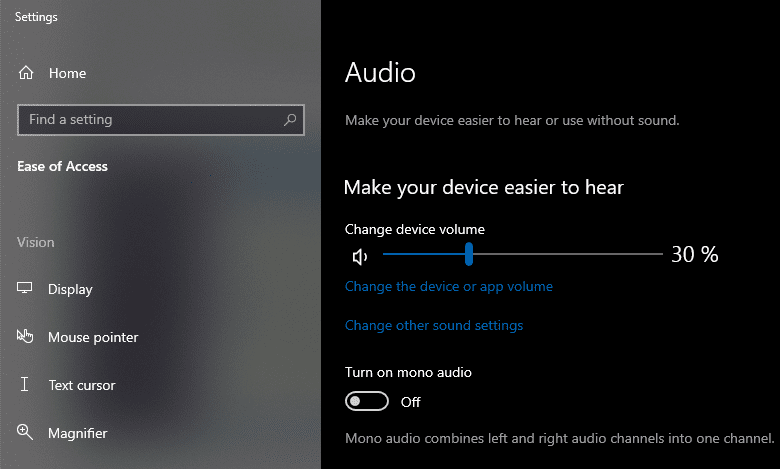अधिकांश ऑडियो और आधुनिक हेडफ़ोन "स्टीरियो" में काम करते हैं। इसका मतलब है कि वे दो ऑडियो चैनल चलाते हैं, बाएँ और दाएँ। ये चैनल आम तौर पर थोड़े अलग होते हैं, हालांकि यह कोई आवश्यकता नहीं है। दो चैनलों का उपयोग करने से बजने वाली ध्वनियों के लिए स्थानिक स्थिति का बोध हो सकता है।
उदाहरण के लिए, किसी गीत में एक निश्चित वाद्य यंत्र की आवाज थोड़ी तेज होती है और एक कान में दूसरे की तुलना में पहले, हमारा दिमाग उस दिशा से आने वाली आवाज के रूप में व्याख्या करता है। इसे उचित 3D ऑडियो में सबसे दूर लिया जाता है, जैसे कि अक्सर वीडियो गेम और द्विकर्ण ऑडियो में पाया जाता है।
वीडियो गेम में, आपका चरित्र आम तौर पर त्रि-आयामी दुनिया में होता है, और सावधानीपूर्वक ध्वनि प्रसंस्करण और स्टीरियो वॉल्यूम प्रबंधन के साथ, यह संभव है कि ध्वनियाँ किसी विशिष्ट दिशा से आती हुई प्रतीत हों, जैसे कि आपके पीछे या आपके बाईं ओर, जिससे आपको अधिक तल्लीनता मिलती है अनुभव। द्विकर्ण ऑडियो में, दो अलग-अलग ध्वनि चैनलों को रिकॉर्ड करने के लिए दो माइक्रोफ़ोन का उपयोग किया जाता है जो सीधे आपके बाएं और दाएं हेडफ़ोन और कानों को मैप करते हैं। इस तकनीक से ऑडियो को इतनी सटीक रूप से प्लेबैक करना संभव है, आप अकेले ध्वनि के माध्यम से अपने चारों ओर घूमने वाली किसी वस्तु को ट्रैक कर सकते हैं।
हालांकि कई बार स्टीरियो ऑडियो वास्तव में चीजों को बदतर बना देता है। उदाहरण के लिए, यदि आपके पास केवल एक हेडफ़ोन है, या यदि आप एक कान में बहरे हैं, तब भी आप प्रत्येक ध्वनि सुनना चाहते हैं। इस परिदृश्य में, आप पूर्ण 3D अनुभव प्राप्त करने में सक्षम नहीं हो सकते हैं, लेकिन आप अन्य हेडफ़ोन पर चलाई जा रही किसी भी ध्वनि को याद नहीं करना चाहते हैं।
यहीं से मोनो ऑडियो आता है। मोनो दोनों स्टीरियो ऑडियो ट्रैक को एक ट्रैक में जोड़ती है, इससे 3D ऑडियो की क्षमता कम हो जाती है, लेकिन इसका मतलब यह भी है कि सभी ध्वनियाँ प्रत्येक कान को सुनाई देती हैं। शुक्र है कि जो लोग मोनो ऑडियो का उपयोग करना चाहते हैं, उनके लिए विंडोज 10 में ऐसा करना आसान है।
विंडोज 10 में मोनो ऑडियो कैसे इनेबल करें
आप विंडोज की को दबाकर, "मोनो ऑडियो चालू या बंद करें" टाइप करके और एंटर दबाकर, सटीक पेज पर सेटिंग्स ऐप खोल सकते हैं और अपनी ज़रूरत की सेटिंग कर सकते हैं।
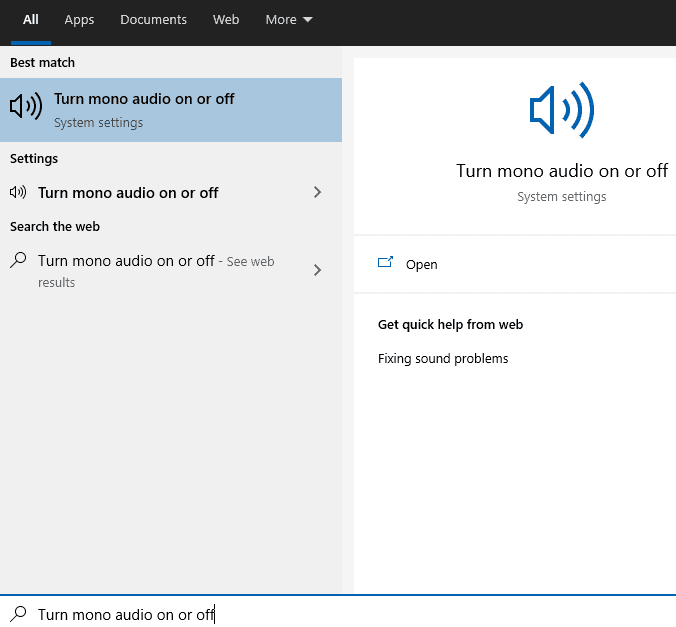
सेटिंग ऐप में, "मोनो ऑडियो चालू करें" स्लाइडर को "चालू" स्थिति पर क्लिक करें। सेटिंग तुरंत लागू हो जाएगी, कुछ भी सहेजने की आवश्यकता नहीं है।